Windows11解除带宽限制的方法
1、首先按下快捷键“win图标键+R键”打开运行,输入“gpedit.msc”。
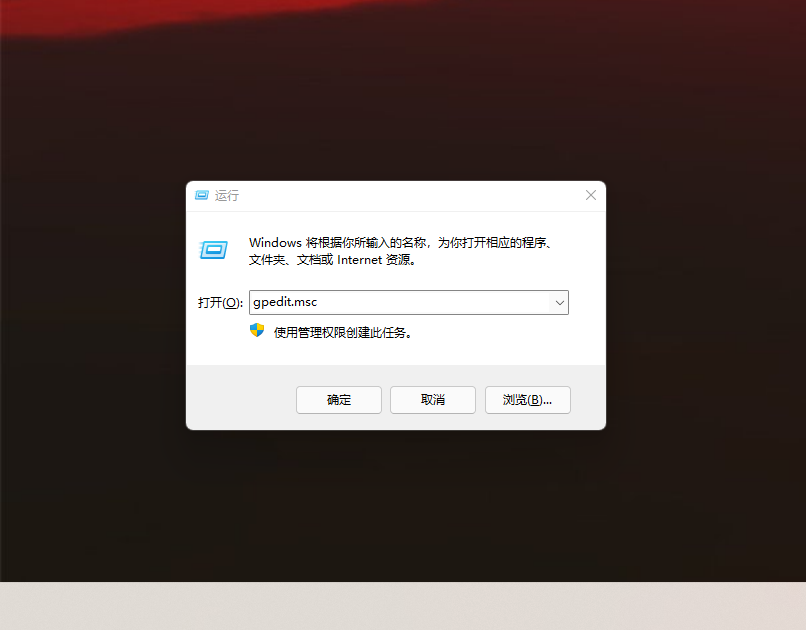
2、然后你就可以进入打开本地策略组。

3、依次展开>>计算机配置>>管理模板>>网络,并点击下面的“Qos数据包计划程序”。
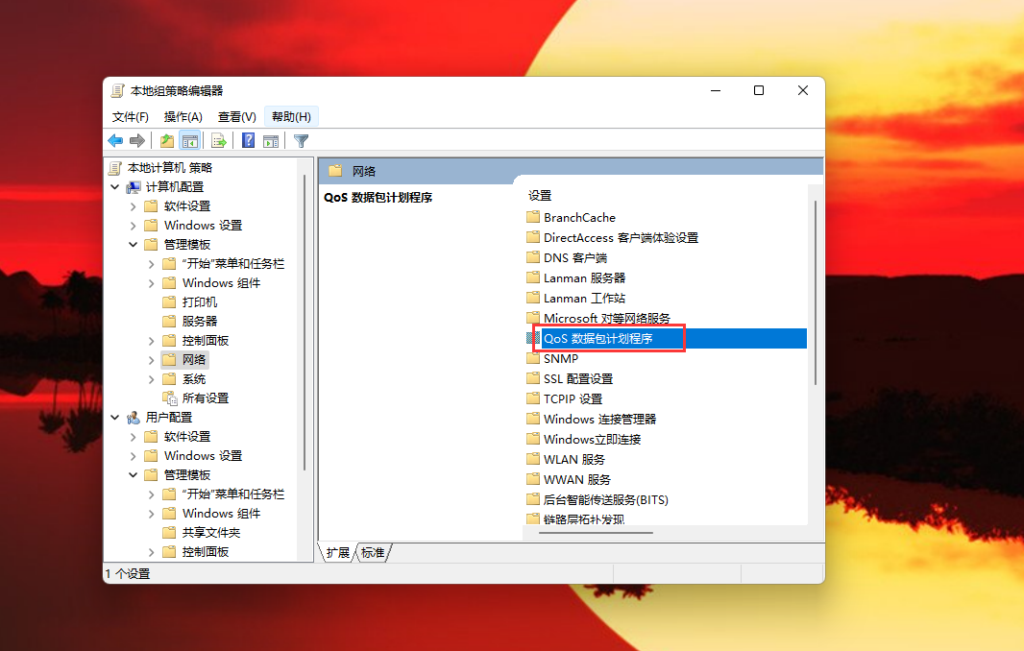
4、然后点击右侧的“限制可保留带宽”进入其窗口。
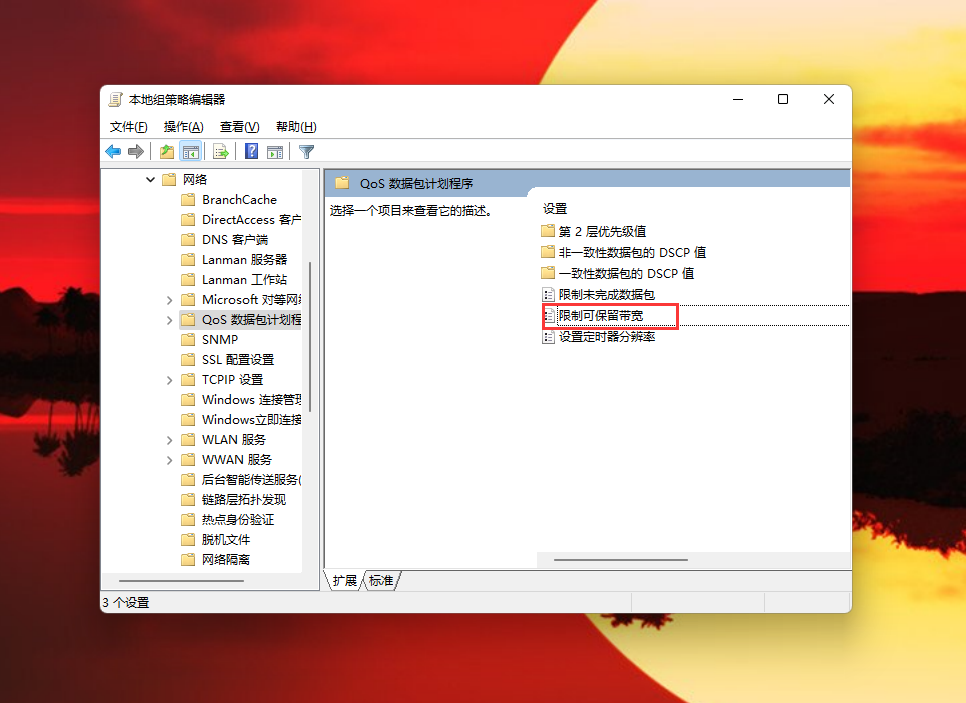
5、最后选择界面中的“已启用”并设置带宽限制为“0”,点击确定即可。
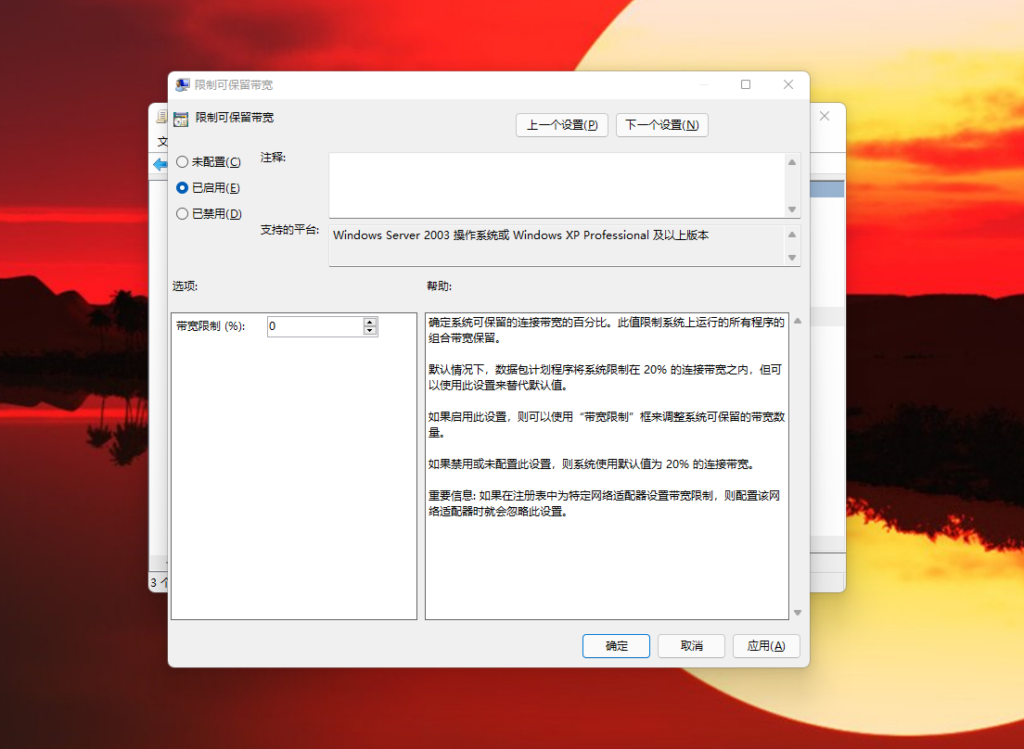
以上就是win11怎么把网速调到最快的方法了,解除带宽限制以后就能够恢复到以前一样的网速,如果这样操作后还是网速慢,那就是其他问题,也许是有软件偷偷运行抢网速,要用安全软件自查一下,希望能帮助到大家。